Wie behebt man den Fortnite Fehlercode 10002 unter Windows?
Problem: Hallo. Wenn ich Fortnite starte, erhalte ich den Fehlercode: 10002. Wie kann ich das beheben?
Akzeptierte Antwort
Fortnite ist ein Online-Videospiel, das von Epic Games entwickelt und 2017 veröffentlicht wurde. Fortnite Battle Royale ist auf mehreren Konsolen, PCs und Mobilgeräten verfügbar und kann kostenlos heruntergeladen und gespielt werden. Das Ziel des Spiels ist es zu überleben und hierfür werden diverse Hilfsmittel bereitgestellt. Man kann anderen Spielern Fallen stellen, Festungen zum eigenen Schutz bauen und Deckung schaffen. Strategisches Denken ist also ein Muss, um zu überleben. Das Spiel fügt in jeder Saison neue Gegenstände hinzu, aktualisiert Karten und hat auch neue spezielle Kostüme und Gegenstände je nach Event zu bieten, um Fortnite interessant zu halten.
Wie bei vielen anderen Spielen kann es jedoch auch hier zu Bugs, Abstürzen und Fehlern kommen. Bei einigen Benutzern lässt sich Fortnite nicht starten. Sie berichten, dass sie hierbei den Fehlercode 10002 in Windows erhalten. Wir haben bereits über diverse Windows-Fehler geschrieben, die bei anderen Spielen wie Age of Empires IV, FIFA 22, Battlefield 2042 und vielen anderen auftraten. Der Fehler 10002 kann verschiedene Ursachen haben, darunter Speicherlecks, beschädigte Spieldateien oder ein veralteter Grafikkartentreiber In dieser Anleitung stellen wir 9 gängige Lösungen vor, die das Problem beheben können.
Fehler und Abstürze beim Spielen sind keine Seltenheit, da sie in der Regel eine große Menge an Computerressourcen beanspruchen. Es kann auch sein, dass das Spiel aufgrund von Instabilitäten in Windows selbst nicht gestartet werden kann, weshalb wir empfehlen, zunächst sicherzustellen, dass dies nicht der Fall ist. Am einfachsten lassen sich Windows-Probleme mit einem leistungsstarken PC-Reparaturprogramm wie FortectMac Washing Machine X9 beheben. Solche können die meisten Systemfehler, Probleme mit der Registry und beschädigte Dateien reparieren und automatisch Cookies und Cache leeren.

Wenn du stattdessen mit der manuellen Anleitung zur Behebung vom Fortnite-Fehler 10002 in Windows fortfahren möchtest, achte darauf, dass du die Schritte sorgfältig befolgst:
Methode 1. Überprüfe die Mindestanforderungen
Bevor du mit den unten aufgeführten Lösungen beginnst, vergewissere dich, dass das Spiel mit deinem Gerät kompatibel ist und die Mindestanforderungen erfüllt:
- Grafikkarte: Nvidia GTX 960, AMD R9 280 oder äquivalente DX11-Grafikkarte
- Videospeicher: 2 GB VRAM oder höher
- Prozessor: Core i5-7300U 3,5 GHz
- RAM: 8 GB RAM
- Betriebssystem: Windows 7/8/10 64-bit
Methode 2. Führe die Windows-Speicherdiagnose aus
Windows verfügt über ein integriertes Tool zum Testen des Arbeitsspeichers. Es ist in Windows 10, Windows 11, Windows 7 und allen anderen modernen Versionen von Windows enthalten.
- Öffne das Startmenü, gib Windows-Speicherdiagnose ein und drücke auf Enter
- Klicke auf Jetzt neu starten und nach Problemen suchen (empfohlen)
- Der Computer startet nun neu
- Der Test kann einige Minuten dauern. Du wirst einen Fortschrittsbalken und eine Statusmeldung sehen, die dich darüber informiert, ob während des Vorgangs Probleme erkannt wurden
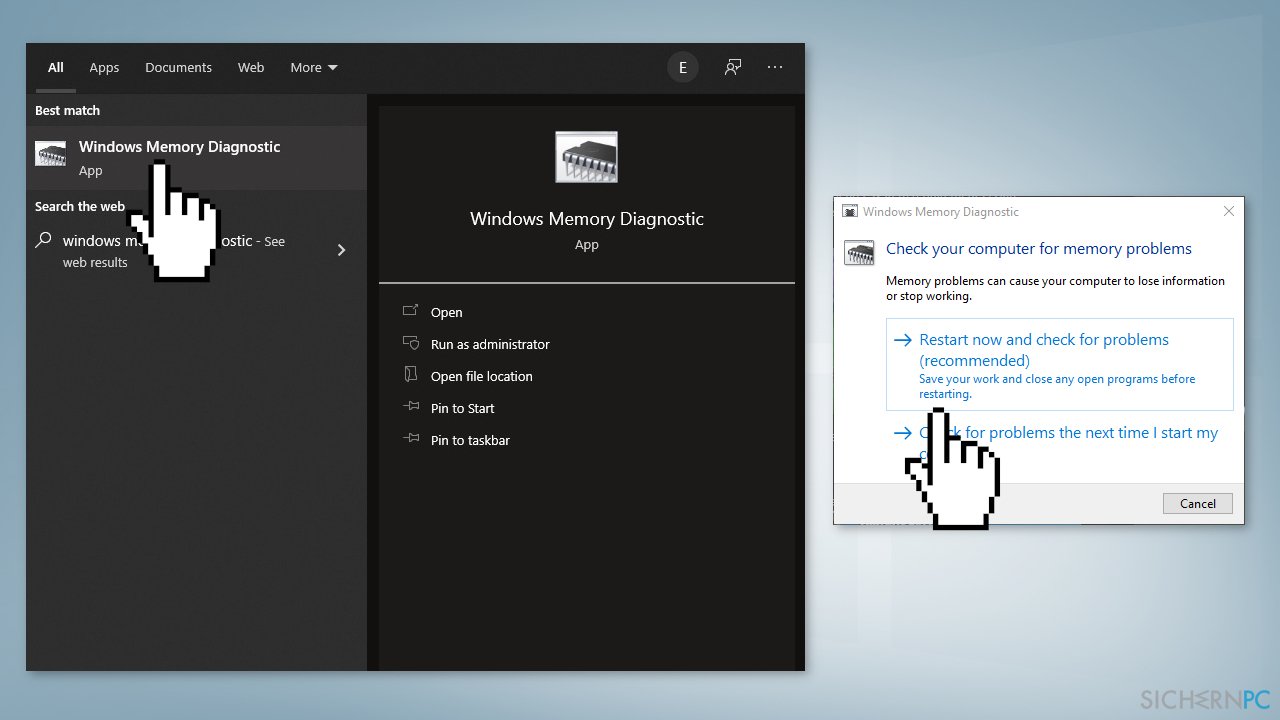
Methode 3. Überprüfe die Spieldateien
- Öffne den Epic Games Launcher
- Gehe zu deiner Bibliothek
- Klicke auf die drei Punkte neben Fortnite
- Wähle Überprüfen
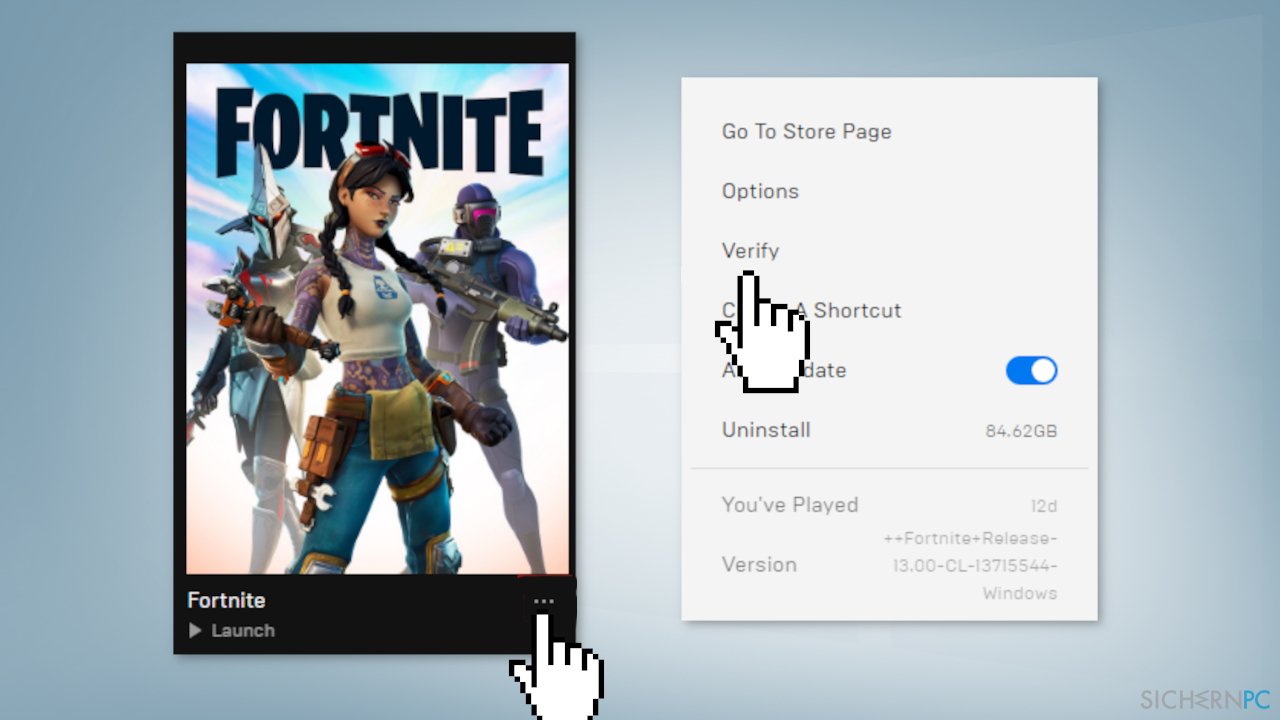
Methode 4. Starte Epic Games Launcher als Administrator
- Klicke mit der rechten Maustaste auf die Verknüpfung vom Epic Games Launcher
- Wähle Als Administrator ausführen
- Starte Fortnite
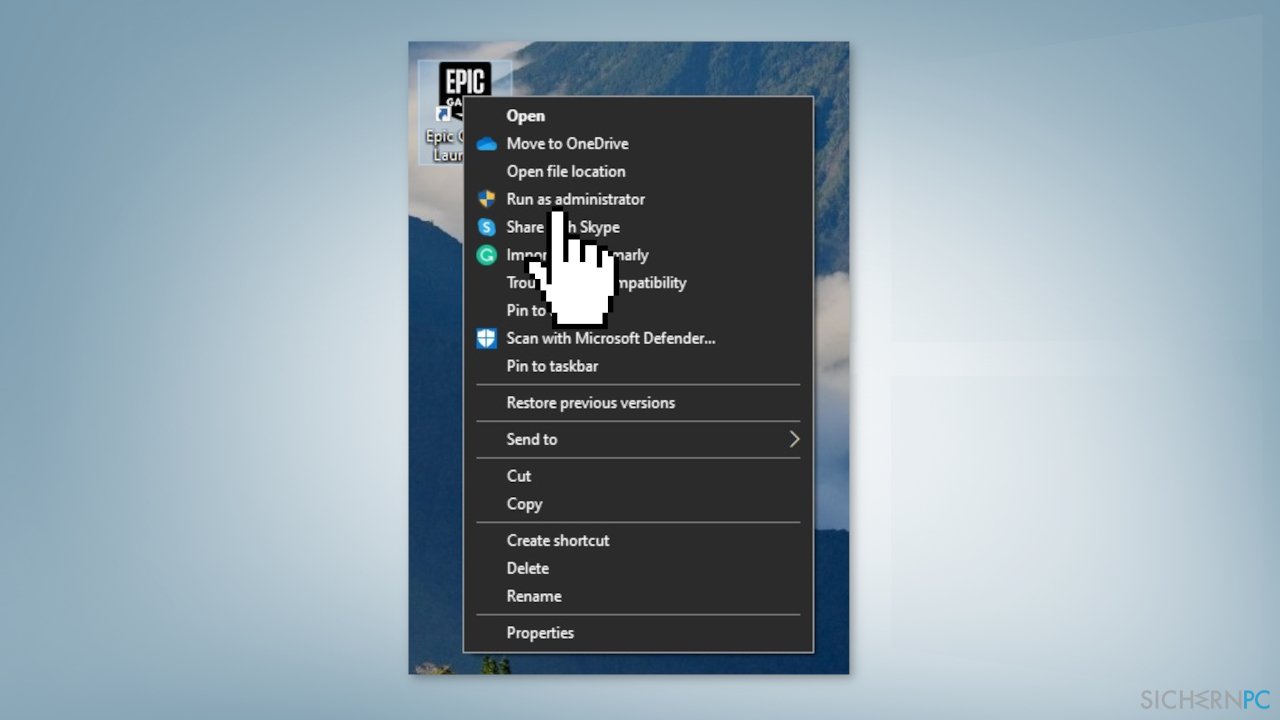
Methode 5. Passe den Kompatibilitätsmodus an
- Navigiere zum Binaries-Verzeichnis von Fortnite (Standard: C:\\Programme\\Epic Games\\Fortnite\\FortniteGame\\Binaries\\Win64\\)
- Finde die Datei FortniteClient-Win64-Shipping.exe
- Klicke sie mit der rechten Maustaste an und wähle Eigenschaften
- Gehe zum Reiter Kompatibilität
- Setze ein Häkchen bei Programm im Kompatibilitätsmodus ausführen für
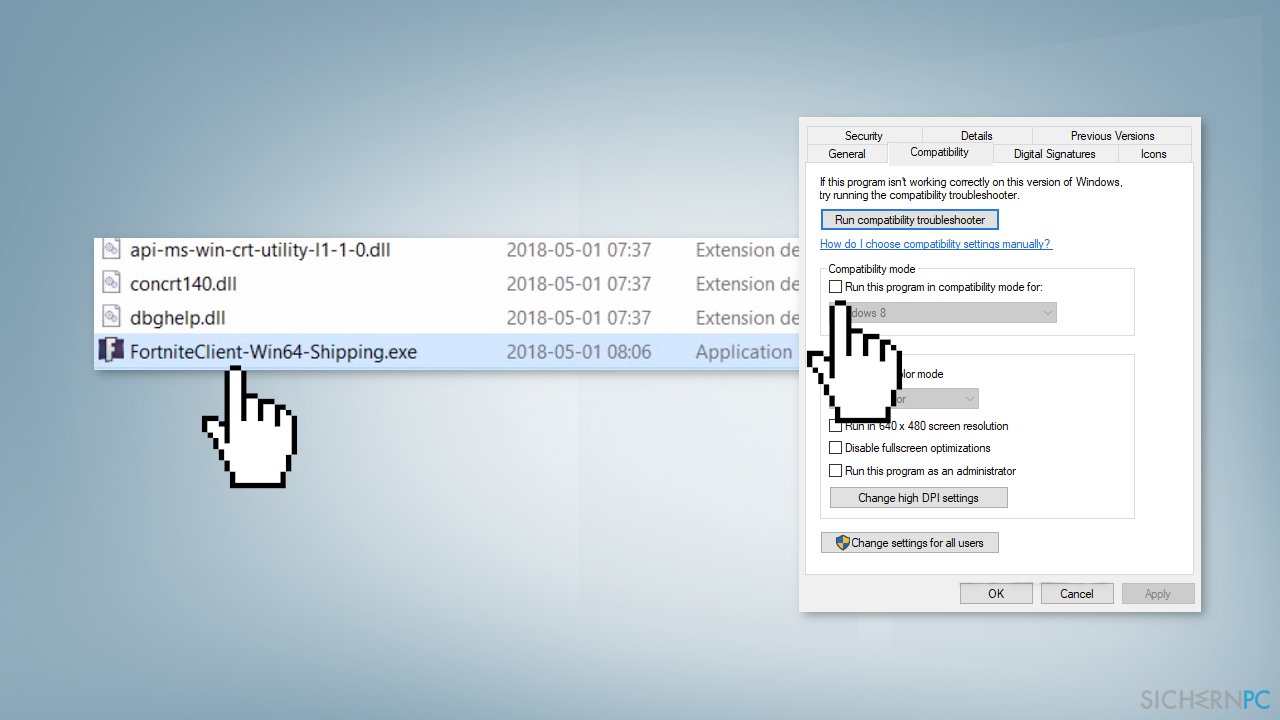
- Wähle die Windows-Version aus
- Setze ein Häkchen bei Vollbildoptimierungen deaktivieren
- Klicke auf Übernehmen und OK
- Starte Fortnite
Methode 6. Deaktiviere Hintergrund-Apps
- Klicke mit der rechten Maustaste auf deine Taskleiste
- Öffne den Task-Manager
- Navigiere zum Reiter Autostart
- Klicke auf jede aktivierte Anwendung und wähle Task beenden
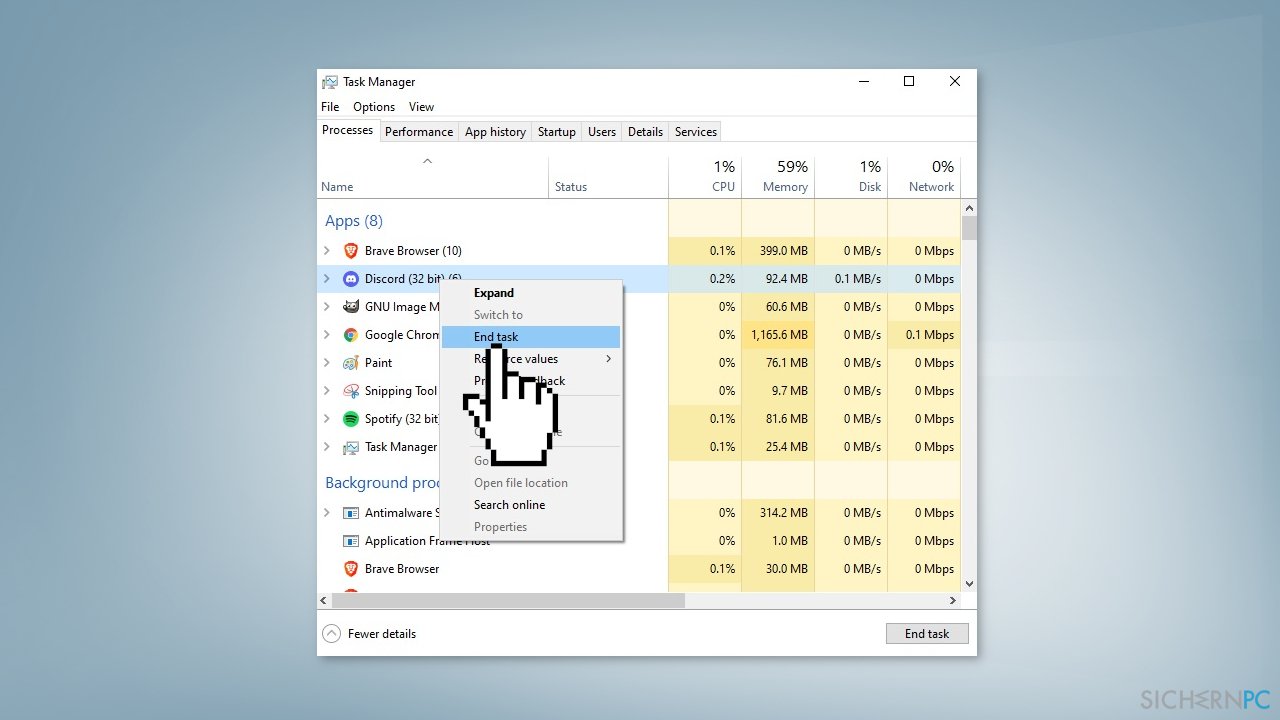
- Starte den Computer neu
Methode 7. Repariere Visual C++ Redistributables
- Lade alle Visual C++ Redistributables hier herunter
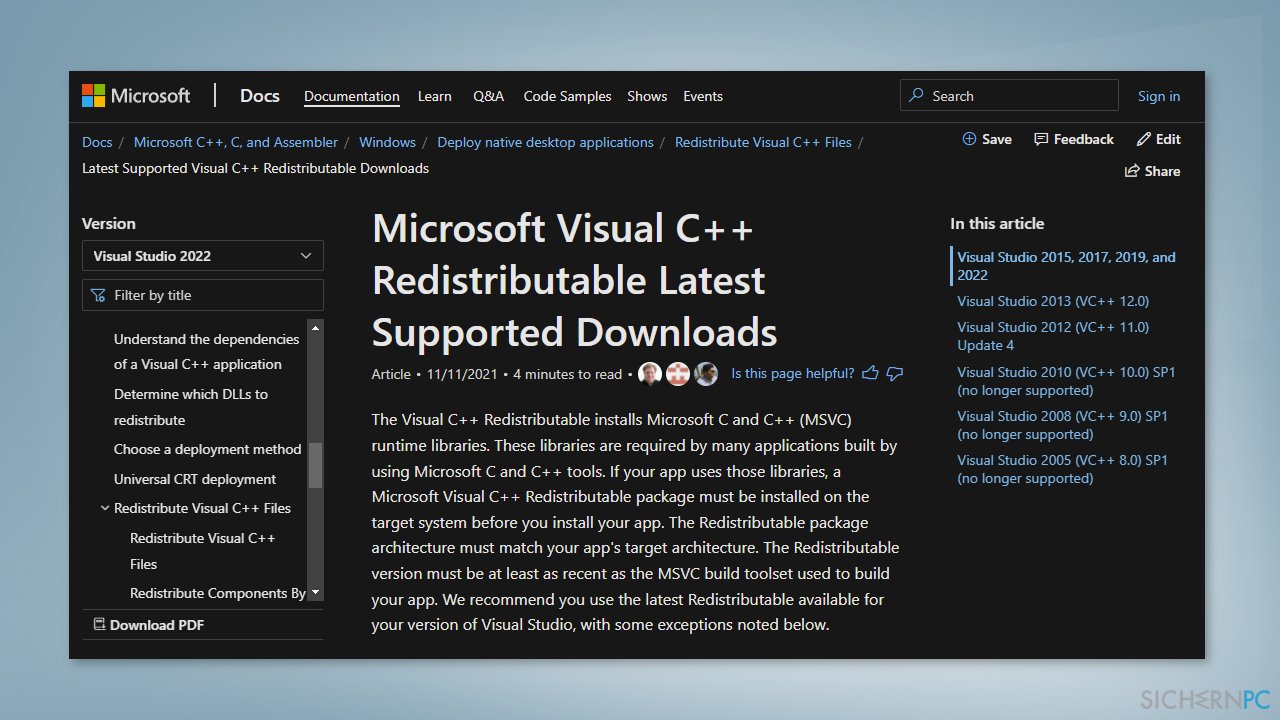
- Lade sowohl die x64-Version als auch die x86-Version herunter
- Sobald der Download abgeschlossen ist, öffne die exe-Datei und wähle Reparieren
- Öffne Fortnite
Methode 8. Verwende DirectX 11
- Öffne den Epic Games Launcher
- Klicke auf Einstellungen
- Scroll down und erweitere Fortnite
- Setze ein Häkchen bei Weitere Kommandozeilenparameter
- Gib d3d11 ein und starte dann Fortnite
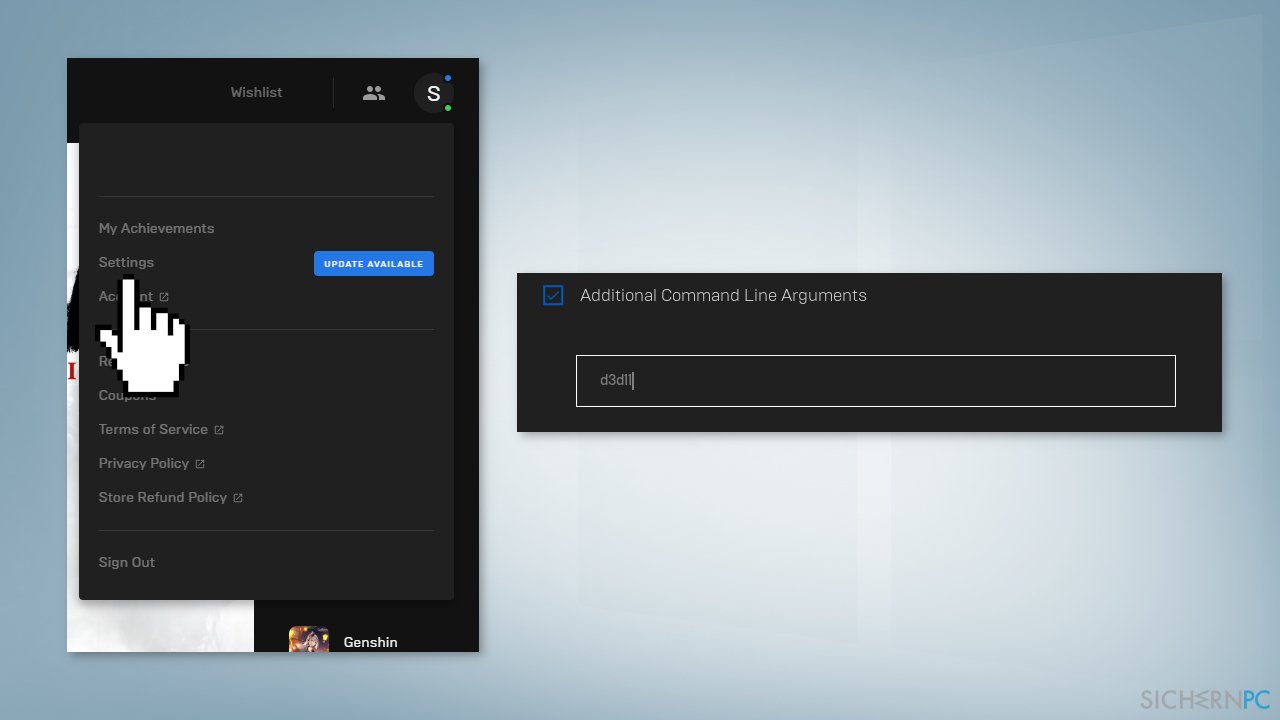
Methode 9. Aktualisiere die Grafiktreiber
Das Spiel kann beim Start abstürzen, selbst wenn es auf den modernsten Grafikkarten ausgeführt wird. Grund hierfür könnte dann ein veralteter Grafikkartentreiber sein. Wir empfehlen daher dringend sicherzustellen, dass die neuesten Grafiktreiber installiert sind.
Verwende hierfür nicht den Geräte-Manager, da dieser in der Regel nicht die neuesten Treiber-Updates findet. Besuche stattdessen die offizielle Webseite des Herstellers deiner Grafikkarte und lade dort die neuesten Treiber herunter. Wenn du dir nicht sicher bist, wie das geht, kannst du stattdessen die Software DriverFix verwenden, die das automatisch erledigt.
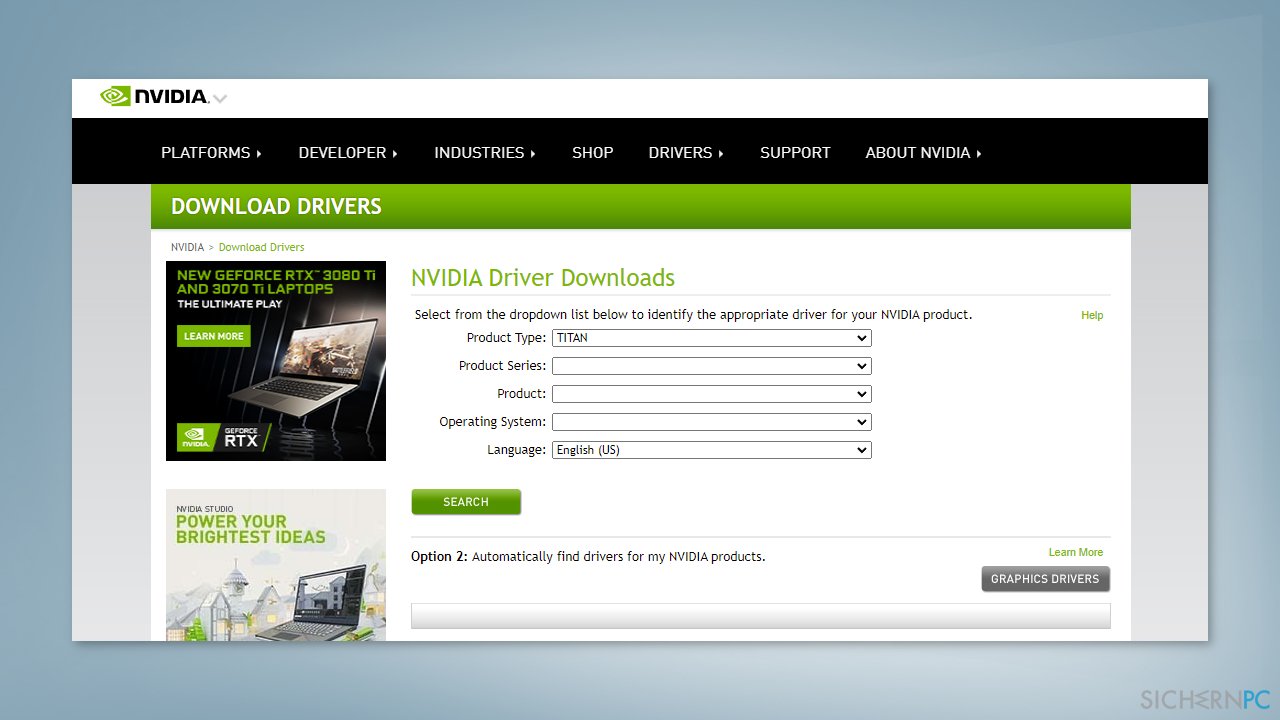
Benötigst du Hilfe beim Fortnite Fehlercode AS-1041?
Reparieren Sie die Fehler automatisch
Das Team von sichernpc.de gibt sein Bestes, um Nutzern zu helfen die beste Lösung für das Beseitigen ihrer Fehler zu finden. Wenn Sie sich nicht mit manuellen Reparaturmethoden abmühen möchten, benutzen Sie bitte eine Software, die dies automatisch für Sie erledigt. Alle empfohlenen Produkte wurden durch unsere Fachleute geprüft und für wirksam anerkannt. Die Tools, die Sie für Ihren Fehler verwenden können, sind im Folgenden aufgelistet:
Verhindern Sie, dass Webseiten, Internetanbieter und andere Parteien Sie ausspionieren
Um völlig anonym zu bleiben und zu verhindern, dass Ihr Internetanbieter und Staaten Sie ausspionieren, empfehlen wir das VPN Private Internet Access zu verwenden. Es ermöglicht sich auf völlig anonyme Weise mit dem Internet zu verbinden, indem es alle Informationen verschlüsselt und Tracker, Werbung, sowie bösartige Inhalte blockiert. Am wichtigsten ist jedoch, dass Sie illegale Überwachungsaktivitäten stoppen, die die NSA und andere Regierungsinstitutionen hinterrücks durchführen.
Verloren gegangene Dateien schnell wiederherstellen
Bei der Nutzung des Computers können zu jeder Zeit unvorhergesehene Umstände eintreten: Der Computer könnte durch einen Stromausfall oder einen Bluescreen abschalten, oder er startet aufgrund eines neuen Updates neu, während Sie für ein paar Minuten weg waren. Hierdurch können Schularbeiten, wichtige Dokumente und andere Daten verloren gehen. Um diese Dateien wiederherzustellen, können Sie Data Recovery Pro verwenden – es durchsucht auf der Festplatte vorhandene Kopien der Dateien und stellt sie zügig wieder her.



Weitere Informationen zum Problem: "Wie behebt man den Fortnite Fehlercode 10002 unter Windows?"
Du musst angemeldet sein, um einen Kommentar abzugeben.